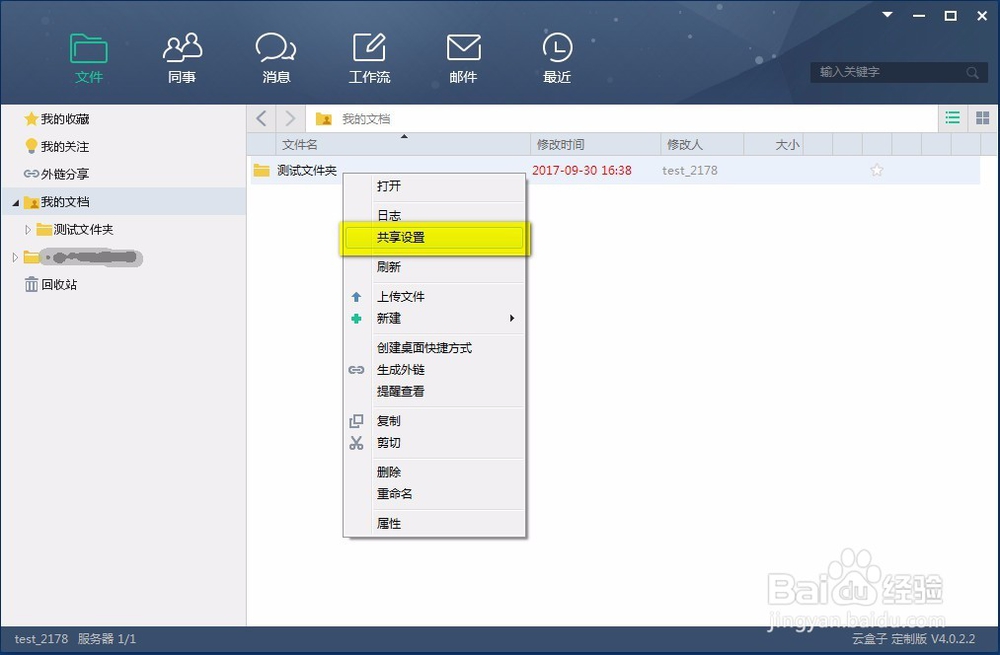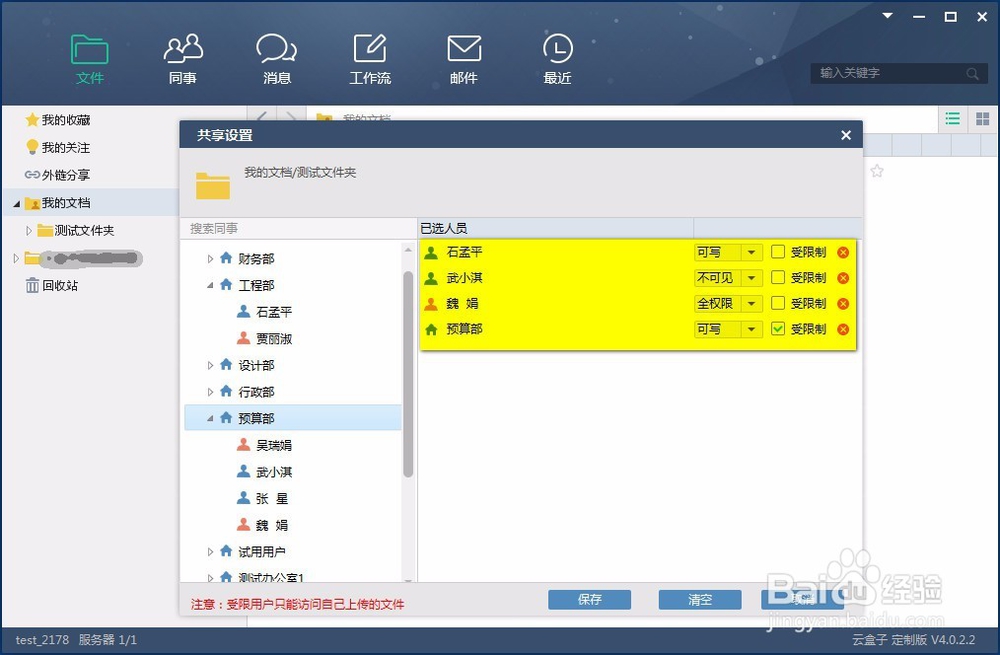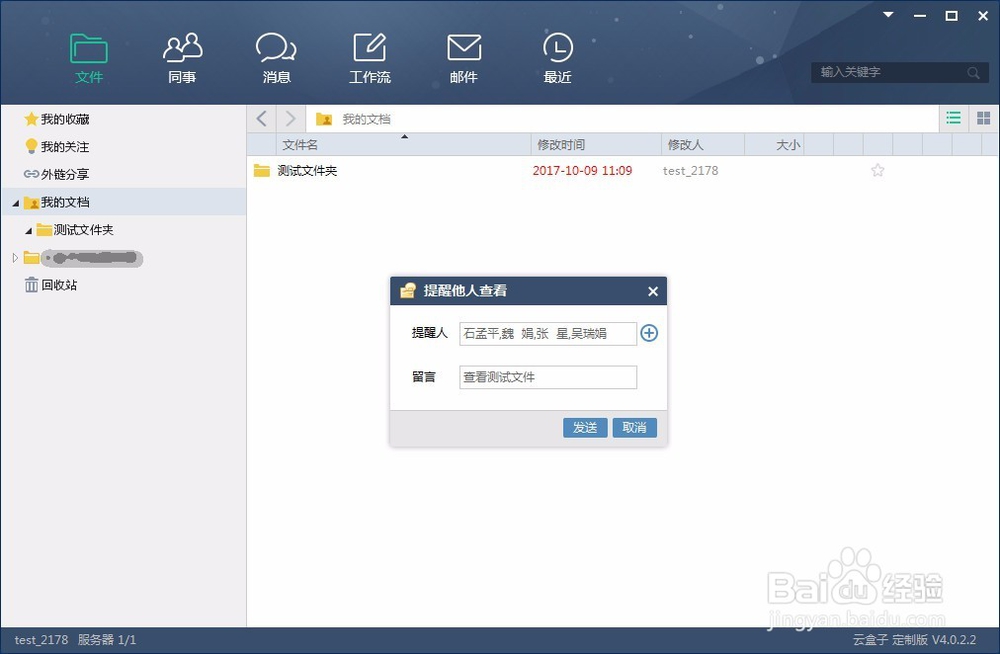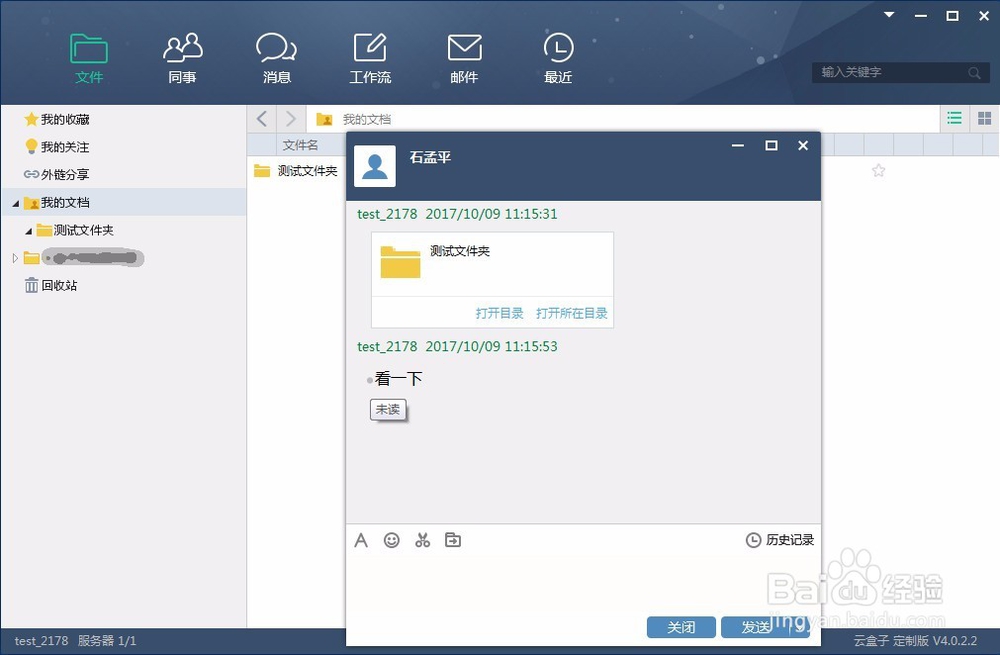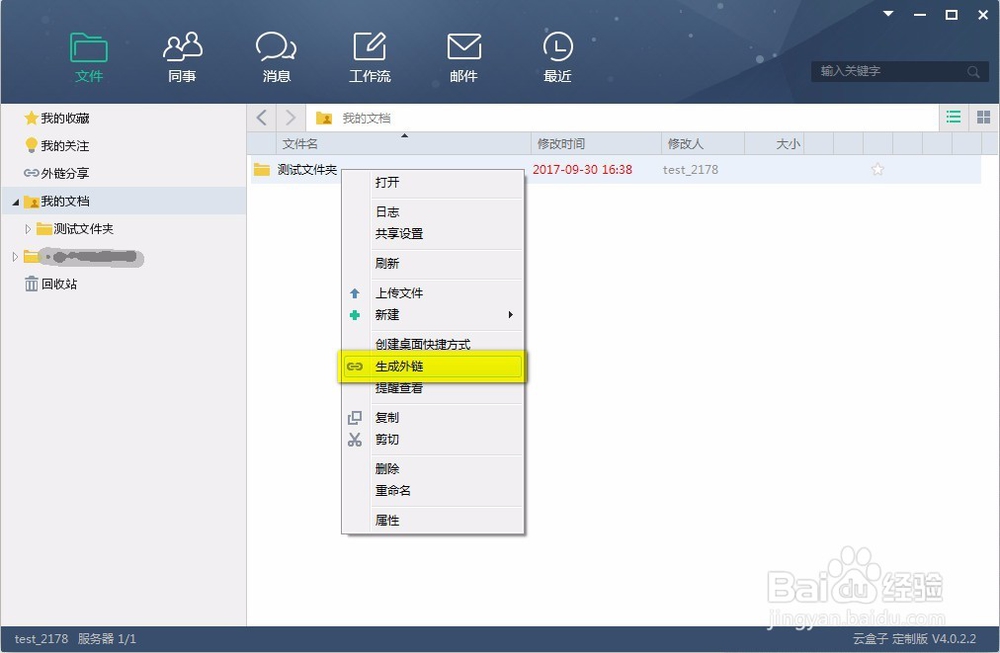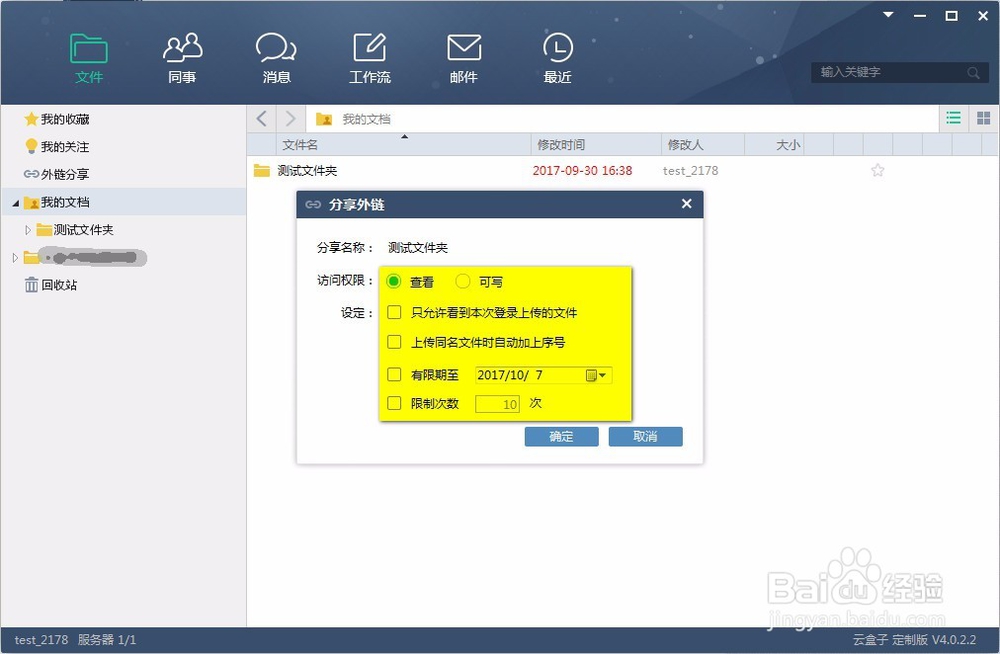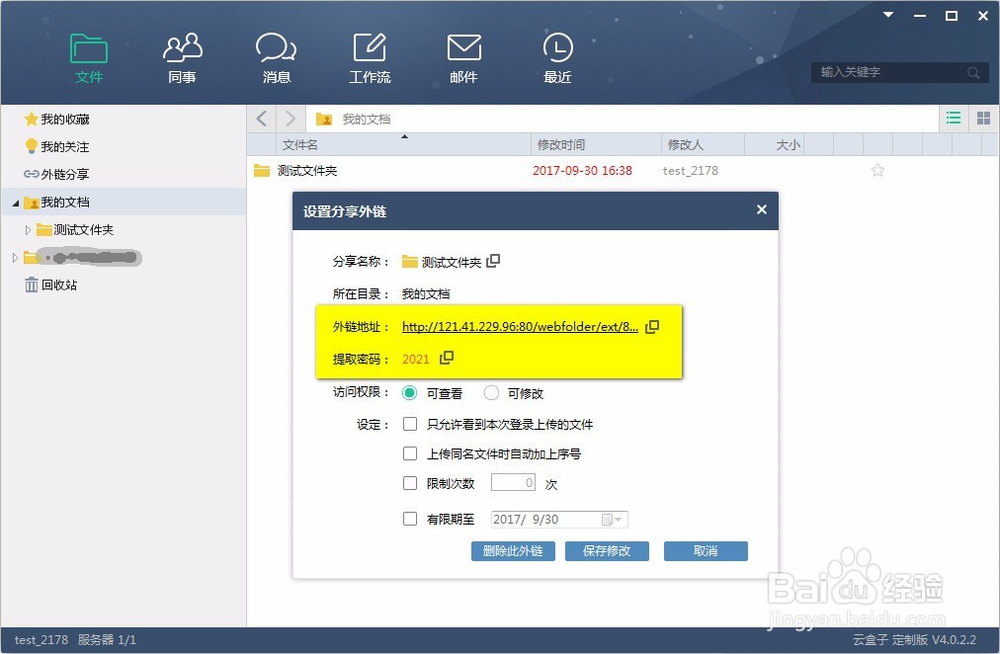云盒子企业云盘如何进行文件共享
企业云盘的文件共享可分为内部共享和外憧钏荭拜部分享两种,内部共享即通过授权共享的方式分享给内部的同事或有账号的合作伙伴;而外部分享则是通过生成外链的方式把文件分享出去,即使对方没有账号依收墩芬蓥然能够正常访问,且对于这类的文件我们同样也可以设置相应的权限。今天小编主要给大家分享的是通过云盒子来进行文件共享,希望能够对大家有帮助。
工具/原料
云盒子Windows客户端
测试文件夹
共享给同事
1、在文件页面,右击测试文件夹,在弹出的菜单中选择“共享设置”。
2、弹出共享设置窗口,在左侧组织架构中选择同事账号或部门,在右侧为已选账号设置相应的访问黑具跑秀权限,最后点击“保存”。注意:勾选受限制后人员仅能查看自己上传的文件,慎重选择。
3、授权后的文件,可以直接拖拽到对话窗中提醒对方查看;或者通过“提醒查看”功能,提醒用户查看文件。可通过消息提醒或日志随时了解对方的查阅状态。
分享给客户
1、在文件页面,右击测试文件夹,在弹出的菜单中选择“生成外链”。
2、弹出共享设置窗口,设置相应的访问权限、有效期、下载次数限制等,点击“确定”进入下一步。注意:可写权限即文档可在线编辑保存至云端。
3、弹出的设置分享外链窗口,在这里我们可以看到已生成的链接和密码;如果需要对权限进行修改,直接在这里操作即可,需要注意的是修改后别忘了点击“保存修改”。注意:文件名或链接、密码后方的小图标,点击后会自动复制到剪切板。
声明:本网站引用、摘录或转载内容仅供网站访问者交流或参考,不代表本站立场,如存在版权或非法内容,请联系站长删除,联系邮箱:site.kefu@qq.com。
阅读量:35
阅读量:43
阅读量:91
阅读量:81
阅读量:66